组策略对于系统管理员来说至关重要,同样,“用户权利指派”策略的重要性也不言而喻,具体内容如下所述。
通过设置“用户权利指派”策略,可以帮助解决用户共享计算机无法共享等诸多网络问题,操作步骤如下所述:
第1步,打开“组策略编辑器”窗口,在左窗格中依次展开“计算机配置”→“Windows设置”→“安全设置”→“本地策略”目录,并选中“用户权利指派”选项。然后在右窗格列表中找到并双击“从网络访问此计算机”策略选项,如图1所示。
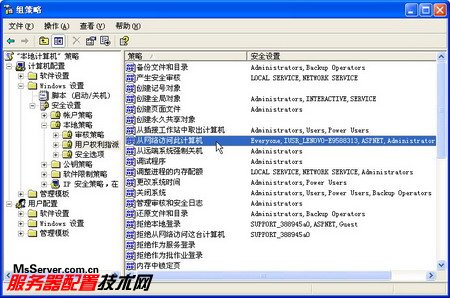
图1双击“从网络访问此计算机”策略选项
第2步,在打开的“从网络访问此计算机属性”对话框中单击“添加用户或组”按钮,如图2所示。

图2单击“添加用户或组”按钮
第3步,打开“选择用户或组”对话框,单击“高级”按钮。在打开的“输入网络密码”对话框中输入有权限查找AD域的用户或组的用户账户(如Administrator)和密码,并单击“确定”按钮,如图3所示。
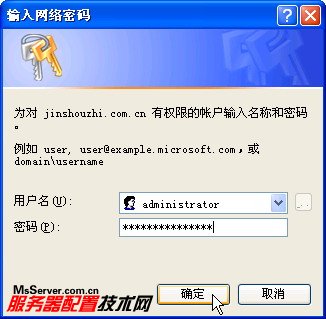
图3“输入网络密码”对话框
第4步,通过用户身份认证后返回“选择用户或组”对话框,单击“立即查找”按钮。在用户列表中选中准备添加的用户(如ithanjiang),并依次单击“确定”→“确定”按钮。返回“从网络访问此计算机属性”对话框,可以看到成功添加的用户或组。单击“确定”按钮。
第5步,在打开的“确认设置更改”对话框中,提示用户即将将此设备更改为可能影响与客户端、服务器和应用程序的兼容性的值。单击“是”按钮即可,如图48所示。

图4成功添加的用户或组
本文介绍的在组策略中设置“用户权利指派”策略,帮助解决用户共享计算机无法共享等诸多网络问题的内容,希望能够对读者有所帮助。更多有关组策略的知识还有待于读者去探索和学习。
【编辑推荐】
【责任编辑:韩亚珊 TEL:(010)68476606】
点赞 0
最后
以上就是清新太阳最近收集整理的关于在组策略中设置从网络访问计算机选项,如何在组策略中设置“用户权利指派”策略?...的全部内容,更多相关在组策略中设置从网络访问计算机选项,如何在组策略中设置“用户权利指派”策略?内容请搜索靠谱客的其他文章。








发表评论 取消回复